详解U盘重装Win10后开始菜单右键点击无反应的解决方案
 2019/03/19
2019/03/19
 926
926
大家在使用U盘重装win8系统以后,就会发现win8有个比较方便实用的操作,那就是右键点击开始菜单,就会弹出超级菜单栏,里面有许多用户常用的功能。而最近用户向小编反映自己在安装win8系统后,右击开始菜单一直没反应,这是怎么回事呢?下面黑鲨小编就为大家带来U盘重装Win10后开始菜单右键点击无反应的解决方案。

1、首先按快捷键“win+r”打开运行窗口,输入“regedit”点击“确定”,打开“注册表编辑器”。
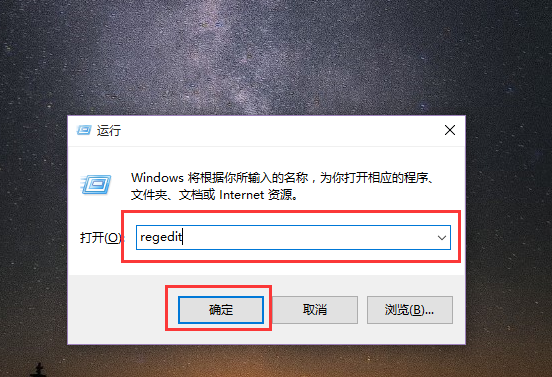
2、在“注册表编辑器”窗口中依次找到“HKEY_CLASSES_ROOT—lnkfile”。
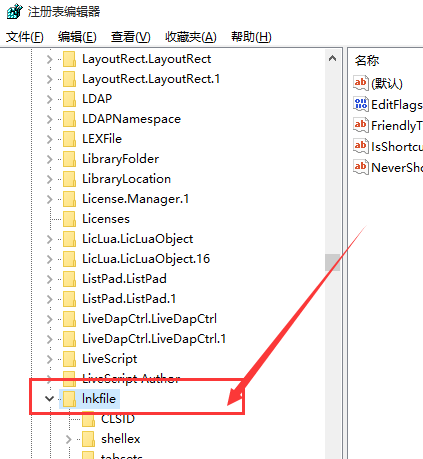
3、在右侧空白处右键单击“新建”—“字符串值”。在弹出的“编辑字符串”窗口将“数值名称”重命名为“IsShortcut”, 数值数据留空(不必修改),最后点击“确定”即可。
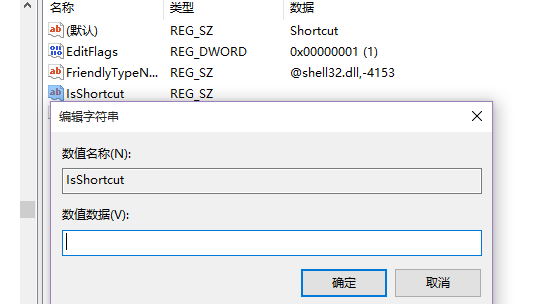
4、接着同样在窗口中依次找到“HKEY_CLASSES_ROOT—piffile”。
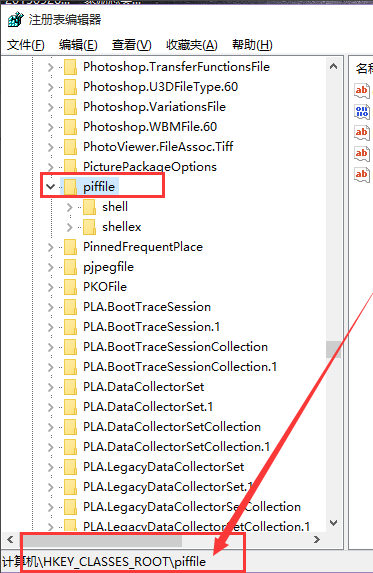
5、 在右侧空白处右键单击“新建”—“字符串值”。在弹出的“编辑字符串”窗口将“数值名称”重命名为“IsShortcut”, 数值数据留空(不必修改),最后点击“确定”即可。
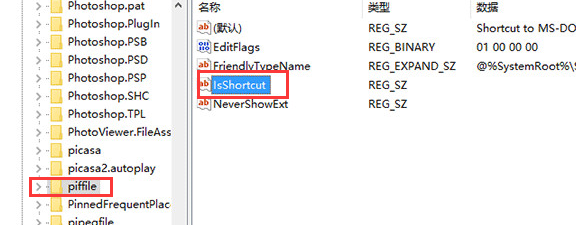
6、完成了上述修改之后,我们需要重启Windows资源管理器。接着打开Windows系统中的任务管理器,找到资源管理器程序之后,对其击右键,然后选择“重新启动”即可。最后,我们尝试重新右键点击开始菜单,检验一下是否可以弹出超级菜单。
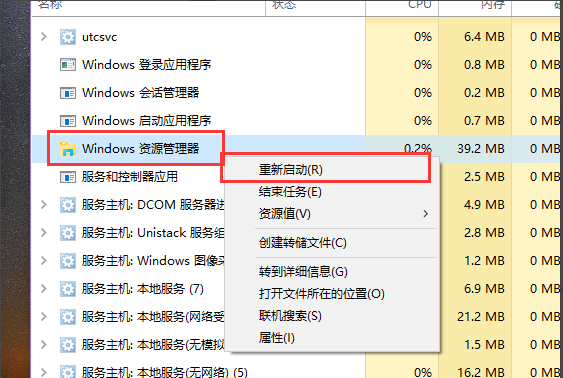
以上就是小编为大家带来的U盘重装Win10后开始菜单右键点击无反应的解决方案。如果你也在安装完win8系统后出现右击开始菜单无反应的情况,参考小编教程中的步骤进行处理,就能顺利解决啦!
